国产Linux桌面系统---UOS是基于深度Deepin二次开发优化的,目前UOS还有一些小问题。
那我们就先来体验一下桌面版Deepin Linux。
系统信息如下:操作系统:64位深度15.11桌面版
1、打开设置
点击底部的“齿轮”按钮,打开系统配置,类似于Windows的控制面板
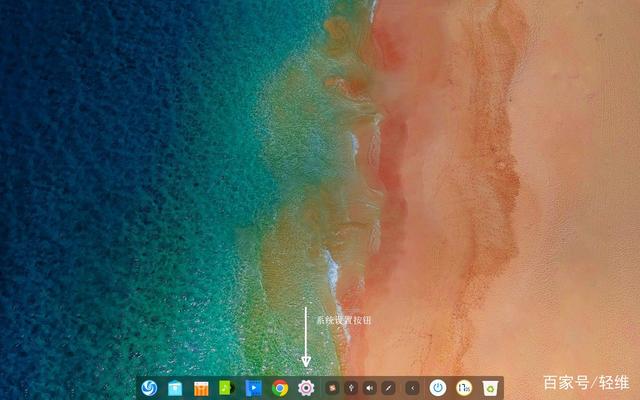
2、所有设置项目
在右侧的弹窗中,显示了所有可以设置的项目
包括了账户、云同步(类似苹果的iCloud)、显示、默认程序、个性化、网络、声音、时间日期、电源管理、鼠标、键盘和语言、更新和系统信息。
所有的设置项目都比较简单明了,一目了然,没有太多复杂的配置项目,很容易上手设置。
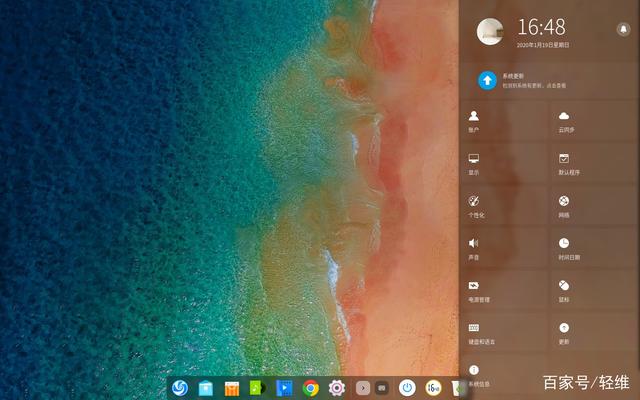
3、账户
在账户配置里面,可以修改当前账户的信息,比如修改用户名和密码,目前深度Linux还不支持中文,只能用英文作为用户名。
还可以创建新用户,只要输入想要的用户名并确认密码即可。
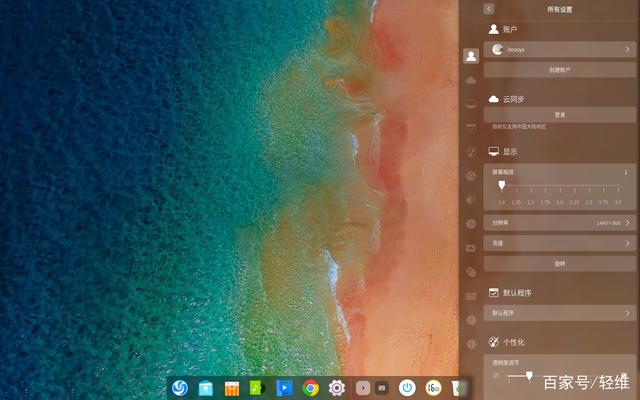
4、创建新用户
这是创建新用户的窗口,输入用户名和密码点击创建即可
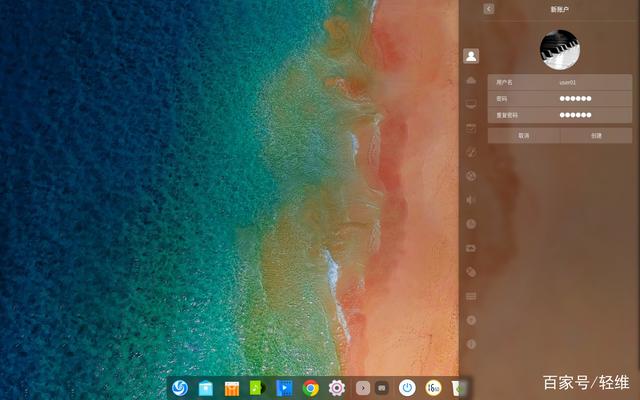
5、登陆云账户
登陆之前首选要在深度官网注册一个云账户,登陆之后就可以在线同步账户的配置信息和文件了。
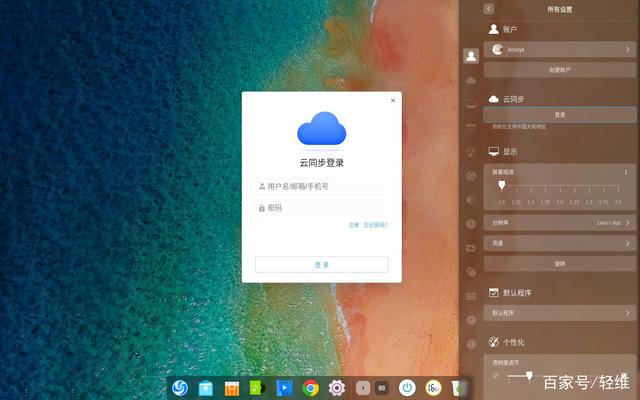
6、分辨率
在“显示”里调整桌面分辨率,找到适合自己眼睛的分辨率
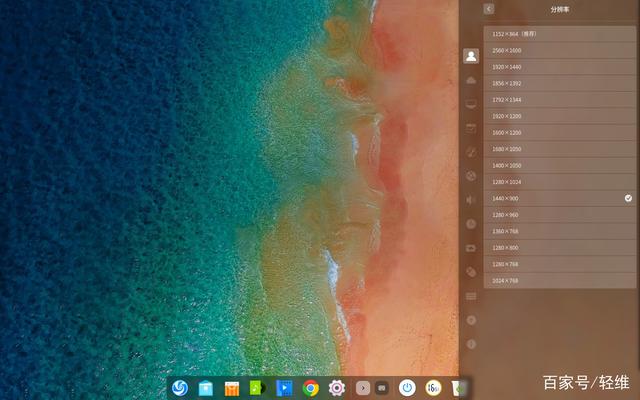
7、调节亮度和自动色温
在这里可以调整自动色温以适应当前的环境光,最大化让眼睛长时间工作不至于疲累。
还可以调整屏幕的亮度以适应外部光线
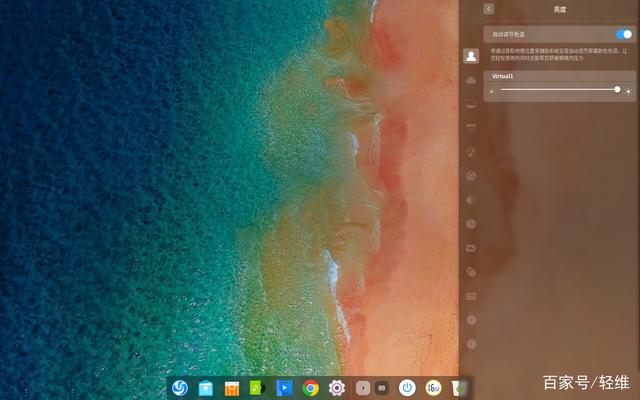
8、默认程序
下面,来看一下默认程序,跟Windows系统一样,默认程序可以指定双击文件类型时,自动打开默认的应用程序。
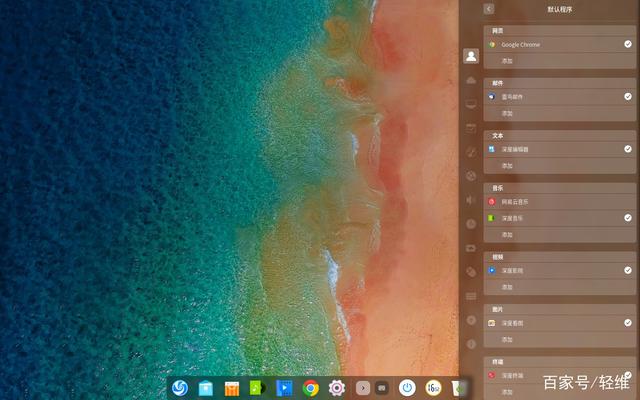
9、选择默认程序
如果需要自定义默认打开文件的程序,可以在“添加”里找到你安装的程序即可
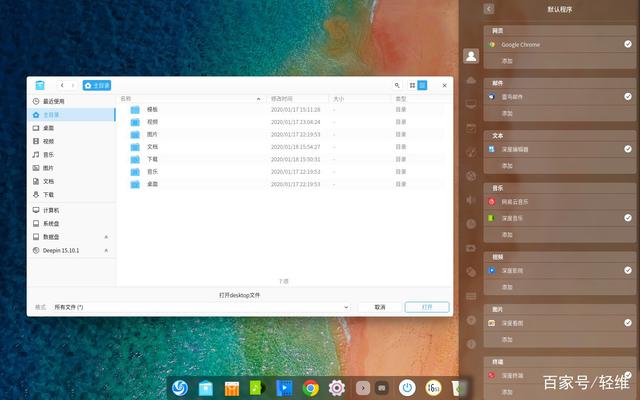
10、个性化
在这里可以调节个性化窗口的样式和效果
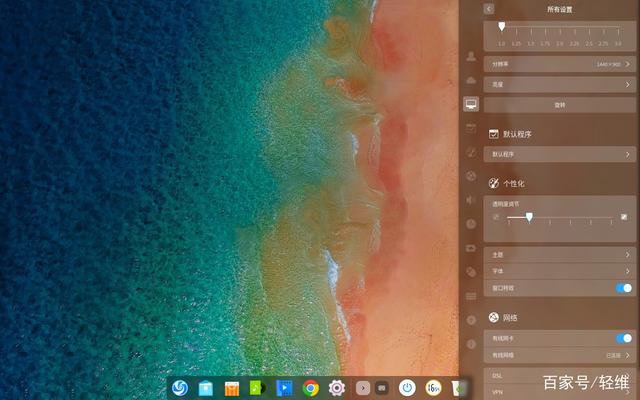
11、透明度调节
这是将窗口透明度减小之后的效果,一下子就失去了“毛玻璃”效果
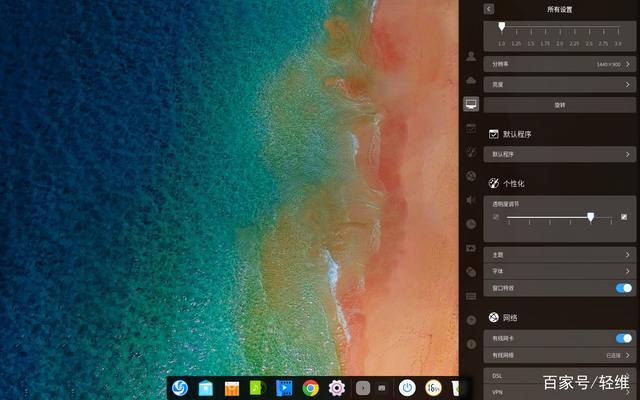
12、主题
在主题选项里面,可以选择亮色调和暗色调两种主题样式。也可以定义程序的图标以及鼠标的光标样式
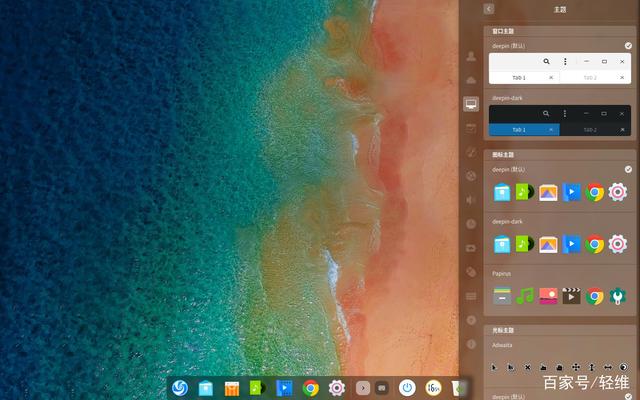
13、字体大小
这里可以调节全局字体大小
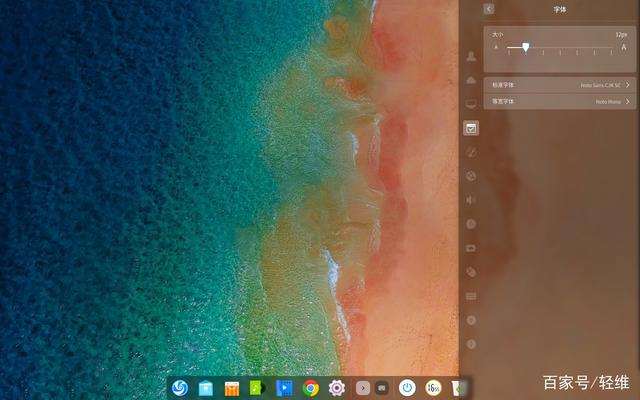
14、字体变大的效果
如果感觉字体太小,眼睛看着累,可以将字体调大一些,这是调大后的效果
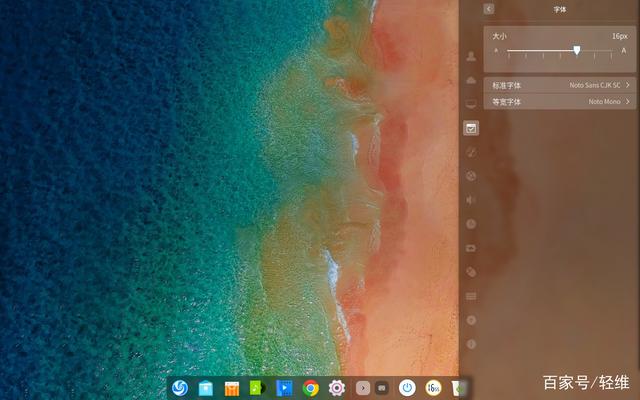
15、字体样式
在标准字体里面,可以选择字体的样式
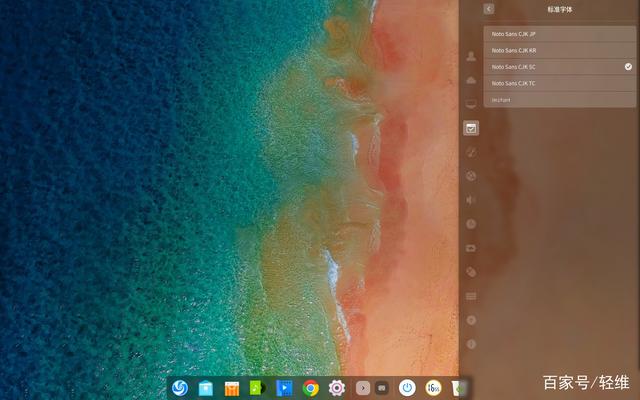
16、等宽字体
在等宽字体里面,可以选择一款你喜欢的等宽字体
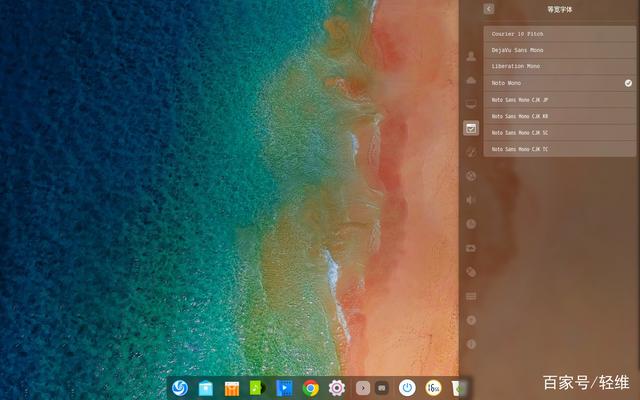
17、窗口特效
如果因为电脑配置和个人喜欢的原因,可以选择性关闭和开启窗口特效,在一定程度上可以调节系统资源的占用。
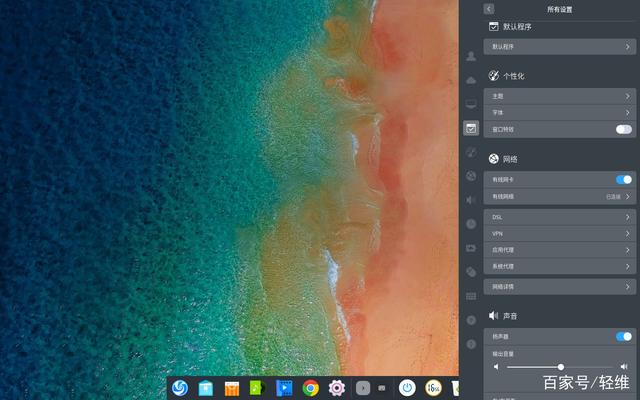
18、网卡
有线网卡右边的开关可以禁用和启用网卡
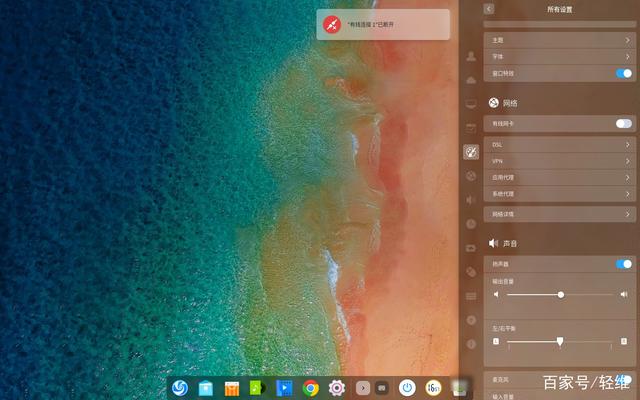
19、网络详情
在网络详情页里面可以看到本机网卡所有的配置信息
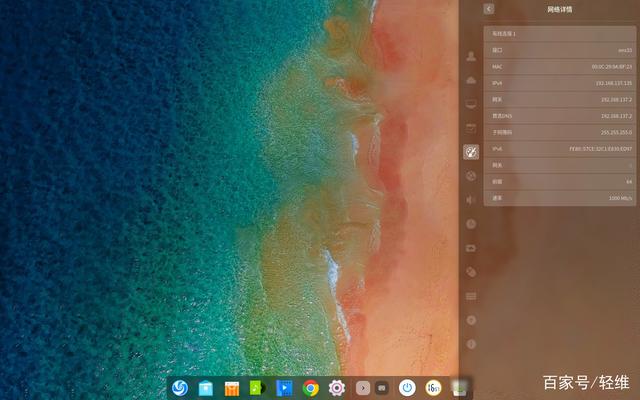
20、声音设置
在声音设置里面,可以选择性的开启和关闭扬声器和话筒。
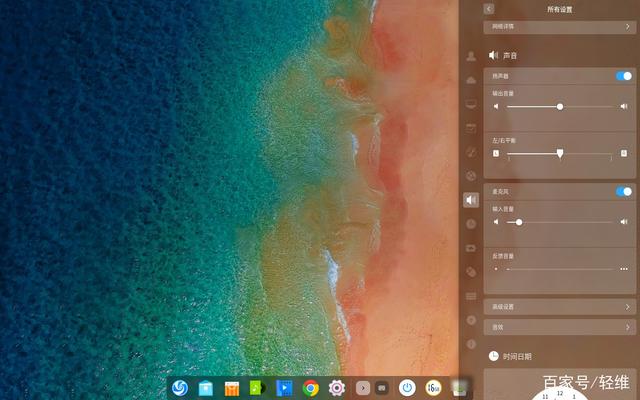
21、声音高级设置
在声音高级设置里面,可以看到声卡的具体参数和配置情况
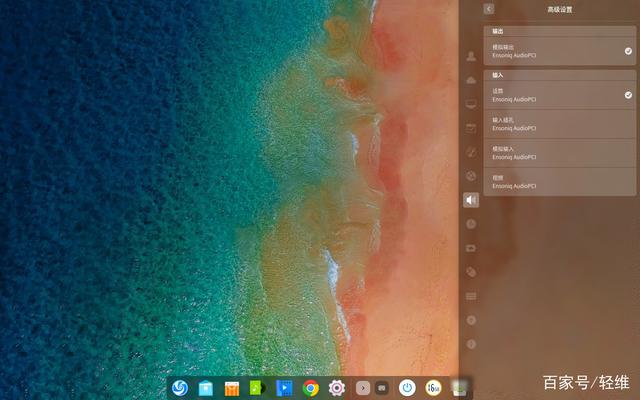
22、声音音效
可以控制开机、关机、或执行其他事件时发出的声音,根据个人喜欢开启或者关闭
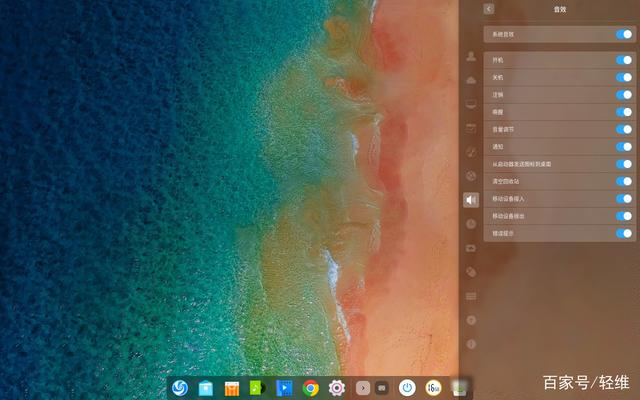
23、时间
在这里可以配置时区、是否和时间服务器同步,并可以添加双时区时钟,方便有多时区需求的用户。
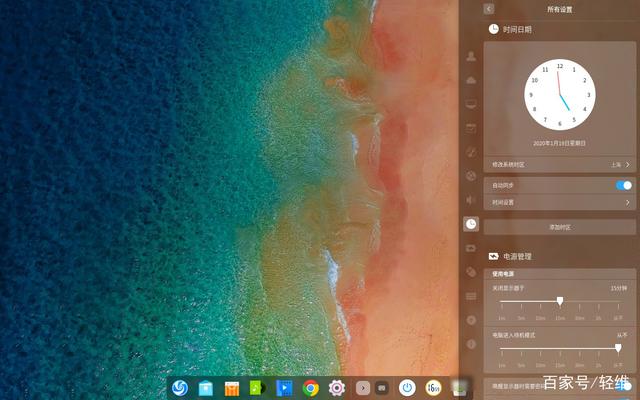
24、设置时间
可以手动设置时间、日期
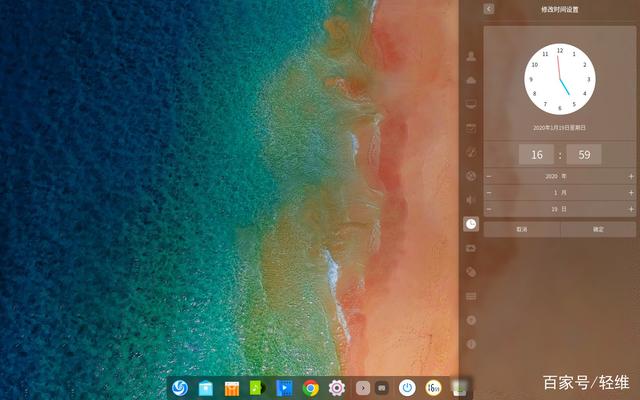
25、电源管理
在这里可以选择无操作时,显示器多长时间自动关闭和系统多久自动休眠。
另外还可以调整当重新唤醒电脑时,是否需要输入密码。
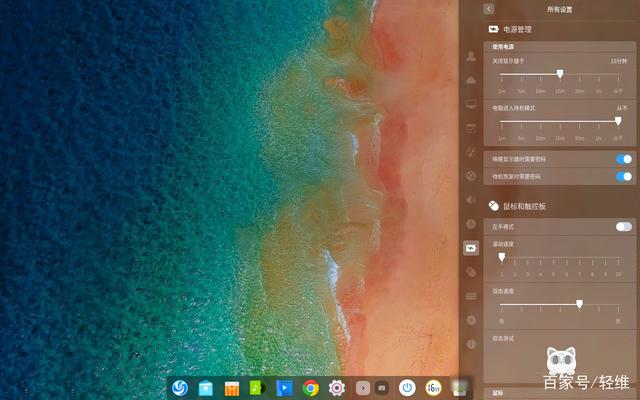
26、鼠标和触控板
可以调节鼠标的左右手模式、鼠标滚轮的快慢、指针移动的快慢、双击速度等参数,下面那个猫就可以测试鼠标双击速度
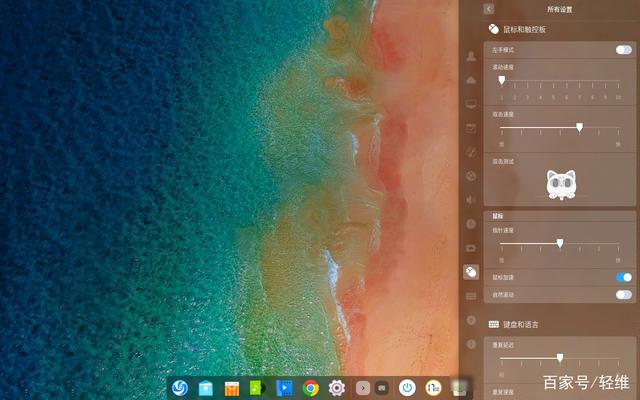
27、键盘和语言
调节键盘的一些参数、输入法、和系统语言,如果没有特别的需要,不建议调整这里的参数。
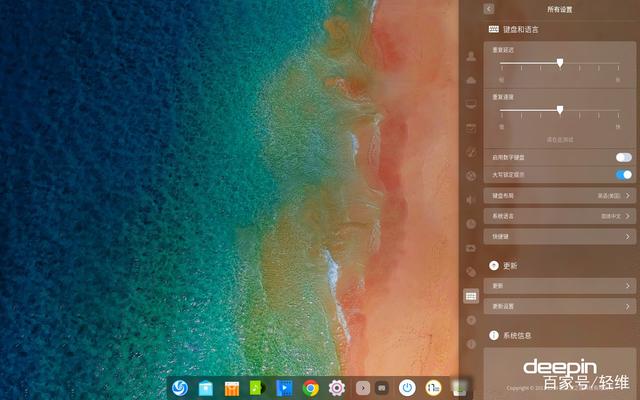
28、调整系统语言
可以满足多语言用户的需要,修改这里之后,所有系统界面都会变更为最新的语言显示
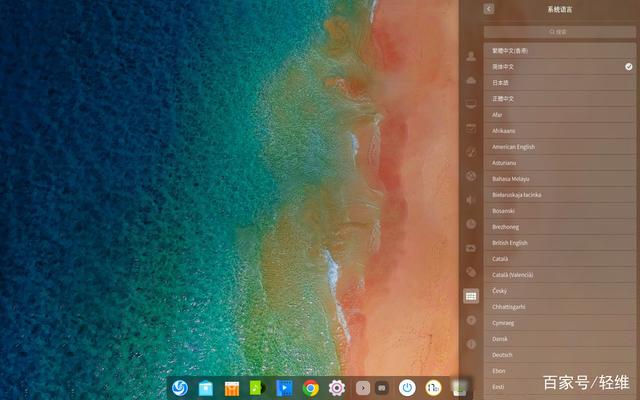
29、快捷键
快捷键可以很大程度的提高工作效率,这是内置的全局快捷键,可以选择性的记住几个常用的操作方法。
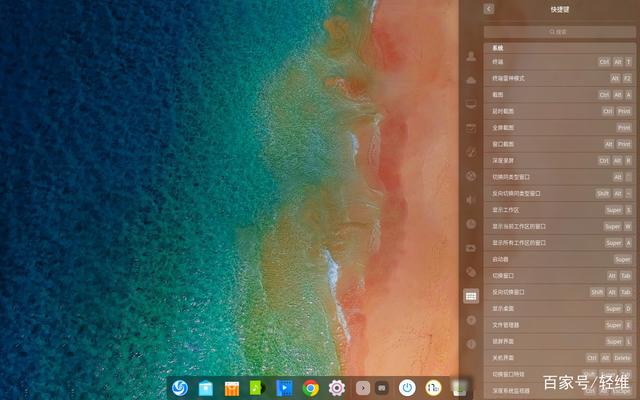
30、系统信息
在这里显示了我们当前安装的操作系统版本信息、本机的处理器、内存、硬盘的各项主要参数
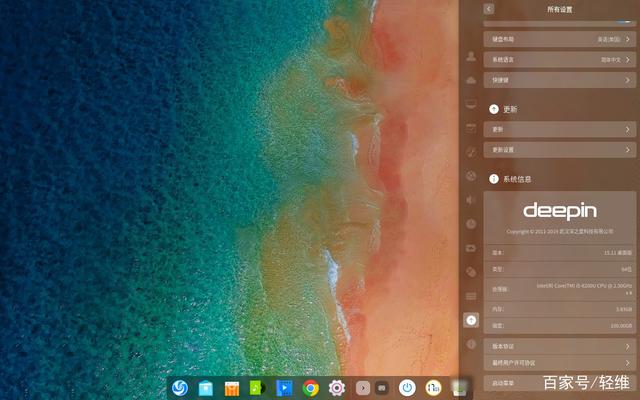
31、自动更新
点击更新之后,会收到系统推荐的更新项目
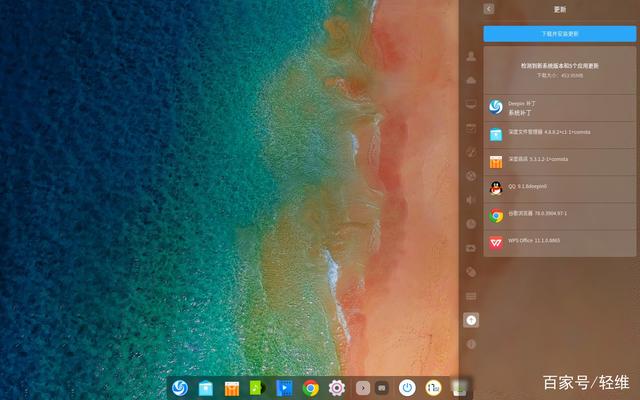
32、更新设置
在这里可以选择性的打开或者关闭更新,并对更详细的定义方式进行设置
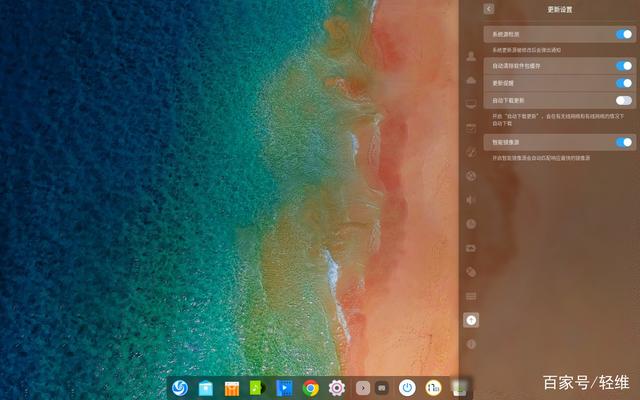
好了,以上就是关于国产操作系统深度Linux的设置方法。
之后,还会出一些具体使用的体验和分享。
举报/反馈





















 4020
4020











 被折叠的 条评论
为什么被折叠?
被折叠的 条评论
为什么被折叠?








